このコンテンツは役に立ちましたか?
どうすればこの記事をもっと役立つものにできると思いますか?
はじめに
 USBケーブルの接続
USBケーブルの接続
USB-C to USB-Cケーブルを使用して、LaCie Rugged SSDをコンピュータに接続します。
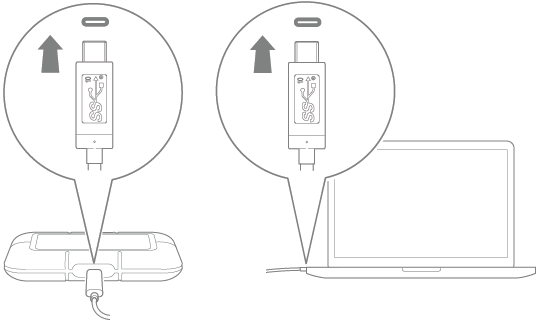
 LaCie Rugged SSDの設定
LaCie Rugged SSDの設定
設定では以下を行うことができます。
| LaCie Rugged SSDの登録 | 情報やサポートに簡単にアクセスして、製品を最大限に活用することができます。 |
| Toolkitのインストール | セキュリティの有効化、バックアップ計画の作成(Windowsのみ)などを行います。 |
 まずはこちらから
まずはこちらから

Finderやファイルエクスプローラなどのファイルマネージャーを使ってLaCie Rugged SSDを開き、[Start Here Win(Windowsはこちらから)] または [Start Here Mac(Macはこちらから)] を開きます。
 デバイスの登録
デバイスの登録
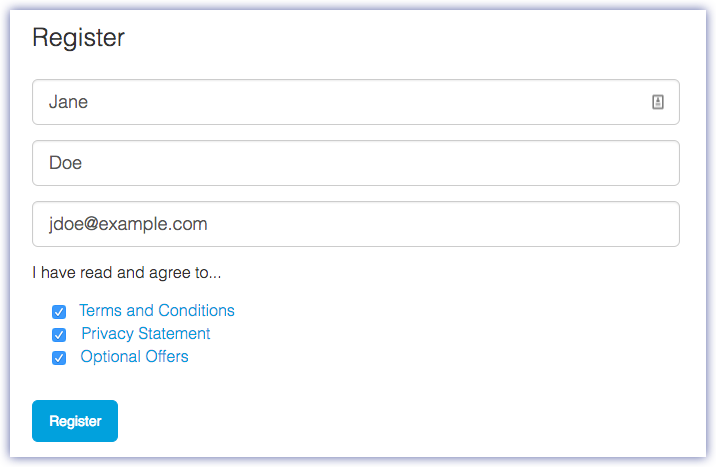
情報を入力して、[Register(登録)] をクリックします。
 Toolkitのダウンロード
Toolkitのダウンロード

[Download(ダウンロード)] ボタンをクリックします。
 Toolkitのインストール
Toolkitのインストール
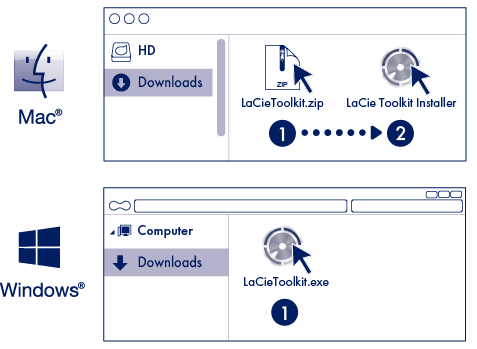
Finderやファイルエクスプローラなどのファイルマネージャーを使って、ダウンロードしたフォルダを開きます。
 LaCieToolkit.zipファイルを開きます。LaCie Toolkitインストーラをクリックしてアプリケーションを起動します。
LaCieToolkit.zipファイルを開きます。LaCie Toolkitインストーラをクリックしてアプリケーションを起動します。 LaCieToolkit.exeファイルをクリックして、アプリケーションを起動します。
LaCieToolkit.exeファイルをクリックして、アプリケーションを起動します。ストレージのフォーマット
LaCie Rugged SSD は、WindowsとMacの両方のコンピュータに対応するようにexFAT形式でフォーマットされた状態で出荷されています。WindowsまたはMacのいずれか一方のみでドライブを使用する場合は、そのオペレーティング・システムのネイティブ・ファイル・システムでドライブをフォーマットすることで、ファイル・コピーの性能を最適化することができます。詳細は、「最適なフォーマットおよびパーティション作成」を参照してください。
ドライブの取り外し
ファイル・システムの破損を防ぐため、インターフェイス・ケーブルを取り外す前にLaCie Rugged SSDのボリュームのマウントを解除することが重要です。詳細は、「デバイスをコンピュータから安全に取り外す」を参照してください。